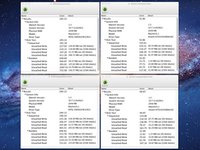Introducción
Utiliza esta guía para instalar el kit de disco duro dual de iFixit en tu Mac mini de mediados de 2011.
Qué necesitas
-
-
Posiciona tus dedos en las depresiones marcadas en la cubierta inferior.
-
Rota la cubierta inferior en sentido contrario a las agujas del reloj hasta el el punto blanco pintado en la parte inferior esté alineado con el anillo inscripto en la carcasa exterior.
-
-
-
Remueve los dos T6 de 11.3mm tornillos Torx que aseguran el ventilador a la placa lógica cercanos a la bandeja de la antena.
-
-
-
Remueve el único tornillo Torx T6 de 3.5 mm que asegura la cubierta al disipador.
-
-
-
Remueve los siguientes tornillos que aseguran la chapa de la antena a la Mini:
-
Dos tornillos Torx T8 de 6.6 mm
-
Dos tornillos Torx T8 de 5.0 mm o tornillos Hexagonales de 2.0 mm (cualquier destornillador funcionará)
-
Cuando los coloques de vuelta juntos:
-
-
-
Usa la punta plana de un spudger para levantar el conector del disco duro de su zocalo en la placa lógica.
-
-
-
Herramienta utilizada en este paso:Mac mini Logic Board Removal Tool$4.99
-
Inserta la Herramienta Removedora de Placa Lógica del Mac mini en los dos hoyos resaltados en rojo. Asegura que haga contacto con la parte superior de la carcasa exterior antes de proceder.
-
Cuidadosamente tira hacia la placa E/S. La placa lógica y el ensamble de la placa E/S debería deslizarse ligeramente de la carcasa exterior.
-
Remueve la Herramienta Removedora de Placa Lógica del Mac mini.
-
-
-
Tira el disco duro fuera del borde frontal de la Mini y quítalo de la carcasa exterior.
-
-
-
Quite el tornillo Torx T6 de 7,9 mm que sujeta la fuente de alimentación y la bandeja del disco duro a la carcasa exterior.
-
-
-
Retira el tornillo Torx T6 de 7,9 mm que sujeta la bandeja del disco duro a la carcasa exterior.
-
-
-
En los próximos pasos, instalarás los ojales en los orificios ubicados a lo largo de los soportes enmarcados en rojo.
-
-
-
Mientras trabajas desde el lado interior del soporte, empuja la arandela a través del orificio en el costado del soporte.
-
Asegúrate de que la arandela esté bien asentada en el soporte como se ve en la tercera imagen.
-
Repite el proceso para los tres ojales restantes a cada lado de los soportes.
-
-
-
Usa un destornillador Torx T6 para instalar dos de los tornillos de fijación en el lado del disco duro más cercano al extremo del cable del disco duro que se conecta a la placa lógica.
-
Aprieta los tornillos hasta que entren en contacto con el extremo de los orificios roscados en el costado del disco duro. Se muestran correctamente instalados en la tercera imagen.
-
-
-
Instale el segundo conjunto de disco duro en la carcasa exterior.
-
Asegúrese de que los orificios de montaje estén alineados con los orificios roscados de la carcasa exterior, como se ve en la segunda imagen.
-
Cuando la placa lógica esté instalada, simplemente conecte el segundo cable del disco duro al enchufe libre en la placa lógica. Asegúrese de que los orificios de montaje estén alineados con los orificios roscados en la carcasa exterior como se ve en la segunda imagen.
-
-
-
Cuando inicies tu máquina, verás que el mini reconoce ambas unidades.
-
Las puntuaciones de Xbench muestran que si instalas discos duros en la posición superior o inferior, sus velocidades seguirán siendo las mismas.
-
Después de volver a ensamblar, inicia el mini en Lion Recovery y usa la utilidad de disco para borrar tu SSD. Luego instala Lion en tu SSD. Después de reiniciar, ves a las preferencias del sistema> disco de inicio y elija tu SSD como disco de inicio.
-
Para volver a armar tu dispositivo, sigue estas instrucciones en orden inverso.
Para volver a armar tu dispositivo, sigue estas instrucciones en orden inverso.
Cancelar: No complete esta guía.
661 personas más completaron esta guía.
Un agradecimiento especial a estos traductores:
100%
Estos traductores nos están ayudando a reparar el mundo! ¿Quieres contribuir?
Empezar a traducir ›
45Guía Comentarios
When adding second drive, be sure that the power supply cables are secured out of the way to allow drive to be seated correctly. If cables are in the way, screw holes do not quite line up with antenna plate.
This should be part of the main guide, I read this after completing my fix and I wish I had read this before. Spent about 20 mins figuring this one out. thanks. Great guide though.
When re-inserting the power supply make certain the left side screw is seated in the secondary drive tray and
fulled secured to the metal casing frame then turn the entire housing upside down and slide the power supply into
place (careful of cables etc.)
There are two metal anchor points on the power supply, one on the very tip
that is inserted into the Mac Mini housing and the other is on the right side of the power supply that sits
into a plastic slot up against the side of the metal housing. Tried everything to get the points home so the right
secondary hard drive tray screw holes would line up with the power supply anchor holes. This worked the first try.
This didn't go so well. I did manage to assemble everything according to the manual, but it was one !%!$ of a fight, and now the machine boots, but the SSD I installed is nowhere to be found.
One thing I noticed is that the cable supplied to connect the second drive to the mainboard, is slightly too long. I had to bend it quite a bit so that it would line up with the connector on the mainboard, otherwise the cable would extend about 5 mm into the mainboard and not line up. I'm afraid now that I might have broken some of the wired on the adapter while bending it. However, without bending it there was no way to attach the connector.
What to do?
Same here, I have slightly damaged the ribbon cable and now the SSD is invisible to the OS :-/